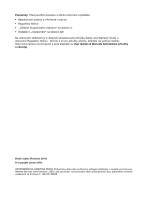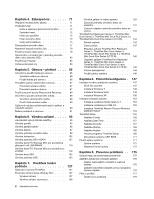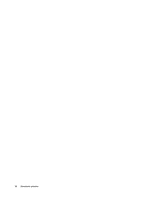Lenovo ThinkPad T420si (Czech) User Guide
Lenovo ThinkPad T420si Manual
 |
View all Lenovo ThinkPad T420si manuals
Add to My Manuals
Save this manual to your list of manuals |
Lenovo ThinkPad T420si manual content summary:
- Lenovo ThinkPad T420si | (Czech) User Guide - Page 1
Uživatelská příručka ThinkPad T420s a T420si - Lenovo ThinkPad T420si | (Czech) User Guide - Page 2
/support a poté klepněte na User Guides & Manuals (Uživatelské příručky a návody). Druhé vydání (Prosinec 2011) © Copyright Lenovo 2011. UPOZORNĚNÍ NA OMEZENÁ PRÁVA: Pokud jsou data nebo počítačový software dodávány v souladu se smlouvou General Services Administration „GSA", pak používání, rozmno - Lenovo ThinkPad T420si | (Czech) User Guide - Page 3
Lenovo Solution Center 21 Lenovo ThinkVantage Tools 21 Lenovo ThinkVantage Toolbox 22 Message Center Plus 22 Password Manager 22 Power Manager 22 Presentation Director 22 Product Recovery 23 Rescue and Recovery 23 SimpleTap 23 System Update Použití napájecího adaptéru 39 Nabíjení baterie - Lenovo ThinkPad T420si | (Czech) User Guide - Page 4
adaptéru 131 Zasunutí adaptéru jednotky pevného disku do pozice 133 ThinkPad Port Replicator Series 3, ThinkPad Mini Dock Series 3, ThinkPad Mini Dock Plus Series 3 a ThinkPad Mini Dock Získejte nejnovější ovladače pomocí programu System Update 176 Péče o počíta 177 Čistění krytu počítače 179 - Lenovo ThinkPad T420si | (Czech) User Guide - Page 5
podporu a servis 212 Použití diagnostických program 212 Webové stránky podpory Lenovo . . . . . 212 Volání Lenovo 212 Zakoupení dalších služeb 213 Dodatek A. Předpisy 215 Informace o bezdr Spojené státy a Kanadu 223 Dodatek C. Upozorněn 225 Ochranné známky 226 © Copyright Lenovo 2011 iii - Lenovo ThinkPad T420si | (Czech) User Guide - Page 6
iv Uživatelská příručka - Lenovo ThinkPad T420si | (Czech) User Guide - Page 7
Násilné zacházení s kabely může mít za následek poškození kabelů. • Komunikační linky nebo kabely napájecího adaptéru, myši, klávesnice, tiskárny a dalších elektronických zařízení veďte tak, aby na ně nemohl nikdo zacházení, které by mohlo ohrozit provoz počítače. © Copyright Lenovo 2011 v - Lenovo ThinkPad T420si | (Czech) User Guide - Page 8
é záruce Lenovo). Další informace najdete v příručce Safety and Warranty Guide (Bezpečnostní pokyny a informace o záruce). Bezpečnost zákazníků je důležitá. Naše výrobky jsou navrženy tak, aby byly bezpečné a účinné. Osobní počítače jsou však elektronická zařízení. Napájecí kabely, napájecí adaptéry - Lenovo ThinkPad T420si | (Czech) User Guide - Page 9
používat produkt a odpojte ho od zdroje napájení a telekomunikačních linek, dokud nezískáte od servisního střediska Customer Support Center pokyny pro další postup. • Napájecí šňůry a adaptéry, zástrčky, chrániče přepětí nebo napájecí zdroje jsou prasklé, rozbité nebo jinak poškozené. • Známky přeh - Lenovo ThinkPad T420si | (Czech) User Guide - Page 10
te, že je napájení vypnuté a že je produkt odpojen od všech zdrojů napájení. S jakýmikoliv otázkami se obraťte na servisní středisko Customer Support Center. Ačkoliv po odpojení napájecí šňůry nejsou v počítači žádné pohyblivé díly, pro vaši bezpečnost jsou nutná následující varování. POZOR: Nebezpe - Lenovo ThinkPad T420si | (Czech) User Guide - Page 11
správném pořadí a ujistěte se, že jsou bezpečně a úplně zapojeny do zásuvek. Nepoužívejte napájecí adaptér, který má známky koroze na kolících zástrčky pro vstup střídavého napětí nebo vykazuje známky přehřátí a požadavcích na napájení se obraťte na elektrotechnika. © Copyright Lenovo 2011 ix - Lenovo ThinkPad T420si | (Czech) User Guide - Page 12
ávejte tyto zástrčky do neuzemněných zásuvek. Není-li možné zasunout zástrčku do zásuvky, obraťte se na elektrotechnika, aby vám dodal odpovídající adaptér nebo uzemněnou zásuvku. Zásuvky nikdy nepřetěžujte. Celkový příkon systému by neměl přesáhnout 80 procent jmenovitého příkonu obvodu. S otázkami - Lenovo ThinkPad T420si | (Czech) User Guide - Page 13
či vylití tekutiny z baterie. Na jinou baterii, než baterii doporučenou společností Lenovo, případně na baterii rozebranou či dále upravovanou, se záruka nevztahuje. Nesprávnou výměnou . Doporučuje se baterie přibližně jednou ročně nabít, aby nedošlo k přílišnému vybití. © Copyright Lenovo 2011 xi - Lenovo ThinkPad T420si | (Czech) User Guide - Page 14
Poznámka k lithiové knoflíkové baterii NEBEZPEČÍ Při nesprávné výměně baterie hrozí nebezpečí exploze. K náhradě lithiové knoflíkové baterie používejte pouze stejný či obdobný typ, jako je ten doporučený výrobcem. Baterie obsahuje lithium a při nesprávném používání, zacházení nebo likvidaci může - Lenovo ThinkPad T420si | (Czech) User Guide - Page 15
zahřívá se. Při používání napájecího zdroje se ho nedotýkejte žádnou částí těla. Nikdy nepoužívejte napájecí adaptér k zahřívání svého těla. Dlouhodobý kontakt s tělem, dokonce i přes oděv, může způsobit popáleniny. Z ho dovnitř počítače nesmí překročit 35 °C (95 °F). © Copyright Lenovo 2011 xiii - Lenovo ThinkPad T420si | (Czech) User Guide - Page 16
Bezpečnostní instrukce týkající se elektrického proudu NEBEZPEČÍ Elektrický proud v napájecích šňůrách, telefonních a datových kabelech je nebezpečný. Ochrana před úrazem elektrickým proudem: • Nepoužívejte počítač za bouřky. • Při bouřce nezapojujte ani neodpojujte žádné kabely, ani neprovádějte - Lenovo ThinkPad T420si | (Czech) User Guide - Page 17
sluchátka mohou produkovat nadměrnou úroveň akustického tlaku. Jestliže jste spolu se svým počítačem Lenovo obdrželi i sluchátka (jako sadu), můžete si být jisti, že kombinace sluchátek a počítače ukládejte mimo dosah dětí i batolat, abyste zabránili nebezpečí udušení. © Copyright Lenovo 2011 xv - Lenovo ThinkPad T420si | (Czech) User Guide - Page 18
Upozornění pro uživatele Tablet PC Bezpečnostní pokyny pro uživatele v Austrálii: NEBEZPEČÍ Pracujete-li v režimu tablet, nepřipojujte telefonní kabel. Upozornění pro uživatele v USA Mnoho PC produktů a příslušenství k nim je dodáváno se šnůrami, kabely nebo dráty, jako jsou napájecí šňůry nebo - Lenovo ThinkPad T420si | (Czech) User Guide - Page 19
stránce 5 • „Pohled z levé strany" na stránce 6 • „Pohled zezadu" na stránce 9 • „Pohled zespodu" na stránce 7 • „Kontrolky stavu" na stránce 10 © Copyright Lenovo 2011 1 - Lenovo ThinkPad T420si | (Czech) User Guide - Page 20
Obrázek 1. ThinkPad T420s/T420si pohled zepředu 1 Displej počítače 3 Tlačítko ThinkVantage 5 Kolík zařízení TrackPoint 7 Kontrolky stavu napájení a systému 9 Vestavěný mikrofon (levý) 11 ThinkLight 13 Bezdrátové antény UltraConnect™ (vpravo) 15 Klávesy Vpřed a Zpět 17 Anténa Bluetooth 19 Tlačítka - Lenovo ThinkPad T420si | (Czech) User Guide - Page 21
Jestliže přesto nedojde k resetování počítače, odpojte napájecí adaptér a baterii. 3 Tlačítko ThinkVantage Stiskem tlačítka ThinkVantage spustí programu SimpleTap nebo programu ThinkVantage Productivity Center nainstalován program Lenovo ThinkVantage Toolbox. Tlačítkem ThinkVantage můžete také přeru - Lenovo ThinkPad T420si | (Czech) User Guide - Page 22
. Podrobnosti naleznete v pokynech v části „Použití snímače otisku prstu" na stránce 79. 17 Anténa Bluetooth Ve vašem počítači jsou integrované funkce Bluetooth. 20 Klávesa Fn Pomocí klávesy Fn můžete využívat funkcí ThinkPad®, jako je např. technologie ThinkLight. Chcete-li využívat funkce zařízen - Lenovo ThinkPad T420si | (Czech) User Guide - Page 23
Pohled z pravé strany Obrázek 2. ThinkPad T420s/T420si pohled z pravé strany 1 Bezpečnostní zámek 3 Vypínač bezdrátové sítě 2 Serial Ultrabay Slim 1 Bezpečnostní zámek Váš počítač je vybaven bezpečnostním zámkem. Můžete si - Lenovo ThinkPad T420si | (Czech) User Guide - Page 24
Pohled z levé strany Obrázek 3. ThinkPad T420s/T420si pohled z levé strany 1 Mřížka ventilátoru (levá) 3 ým audio konektorem počítače a konektorem audio jack doku ThinkPad Mini Dock Series 3, doku ThinkPad Mini Dock Plus Series 3 a doku ThinkPad Mini Dock Plus Series 3 (170 W) naleznete v části. Viz - Lenovo ThinkPad T420si | (Czech) User Guide - Page 25
pozici pro kartu SmartCard. Podrobnosti naleznete v pokynech v části „Použití čtečky karet" na stránce 61. Pohled zespodu Obrázek 4. ThinkPad T420s/T420si pohled zespodu 1 Pozice pro kartu PCI Express Mini pro bezdrátovou síť LAN/WiMAX 3 Konektor pro dok 2 Pozice pro kartu PCI Express Mini pro - Lenovo ThinkPad T420si | (Czech) User Guide - Page 26
nainstalována ve slotu karty SIM. 7 Baterie Pokud není k dispozici napájecí adaptér, napájejte počítač z baterie. Nainstalujete-li do pozice Serial Ultrabay druhou baterii, která je dostupná jako doplněk, můžete prodloužit provozní dobu počítače. Pomocí programu Power Manager také můžete upravit po - Lenovo ThinkPad T420si | (Czech) User Guide - Page 27
Pohled zezadu Obrázek 5. ThinkPad T420s/T420si pohled zezadu 1 Napájecí konektor 3 Konektor USB (zadní) 5 Konektor DisplayPort 7 Mřížka ventilátoru (zadní) 2 Konektor Ethernet 4 Konektor Always On USB 6 Konektor monitoru 1 Napájecí konektor Kabel napájecího adaptéru se k počítači připojuje přes - Lenovo ThinkPad T420si | (Czech) User Guide - Page 28
v režimu spánku nebo je vypnutý, musíte spustit program Power Manager a konfigurovat odpovídající nastavení, aby byla povolena funkce konektoru Always te k zařízení ThinkPad Port Replicator Series 3, ThinkPad Mini Dock Series 3, ThinkPad Mini Dock Plus Series 3 nebo ThinkPad Mini Dock Plus Series 3 ( - Lenovo ThinkPad T420si | (Czech) User Guide - Page 29
Indikátory stavu systému 1 Přístup k zařízení Jednotka pevného disku nebo volitelná jednotka, např. jednotka v pozici Ultrabay, se používá ke čtení či zápisu dat. Když tato kontrolka bliká, nepřepínejte počítač do spánkového (pohotovostního) režimu, neodebírejte jednotku z pozice a nevypínejte počí - Lenovo ThinkPad T420si | (Czech) User Guide - Page 30
ém (pohotovostním) režimu nebo v režimu hibernace. • Rychle blikající oranžová: U baterie došlo k chybě. • Kontrolka stavu baterie bliká třikrát: Napájecí adaptér je připojen k počítači. • Kontrolka stavu baterie je vypnuta: Baterie je plně nabitá nebo odpojena od počítače. 12 Uživatelská příručka - Lenovo ThinkPad T420si | (Czech) User Guide - Page 31
jsou přenášena data. • Vypnuto: Funkce Bluetooth je vypnuta. 4 Stav bezdrátového připojení k síti LAN/Wireless WAN/WiMAX • Zelená: Funkce bezdrátové řízení slouží k identifikaci vašeho počítače. Pokud budete kontaktovat společnost Lenovo se žádostí o pomoc, typ zařízení a číslo modelu umožní servisn - Lenovo ThinkPad T420si | (Czech) User Guide - Page 32
Model a typ svého počítače najdete na štítku, jak je ukázáno níže: Štítek s číslem certifikace IC a FCC ID Na krytu počítače není uvedeno certifikační číslo IC nebo FCC ID pro kartu PCI Express Mini. Štítek s certifikačním číslem IC a FCC ID je umístěn v počítači na kartě instalované v pozici PCI - Lenovo ThinkPad T420si | (Czech) User Guide - Page 33
Není-li v počítači zabudována karta PCI Express Mini pro bezdrátovou síť WAN, lze ji instalovat. Postupujte dle „Výměna karty PCI Express Mini pro bezdrátové připojení k síti LAN/WiMAX" na stránce 110 nebo „Výměna karty PCI Express Mini pro bezdrátovou síť WAN " na stránce 118. Štítek s Certifikátem - Lenovo ThinkPad T420si | (Czech) User Guide - Page 34
Ethernet • Serial Ultrabay Slim • Čtečka karet SmartCard (některé modely) • konektor pro dok Kombinovaný slot pro kartu ExpressCard nebo Flash Media Card • 34mm karta ExpressCard nebo 4 v 1 digitální čtečka karet Optická jednotka • Jednotka Multi-Burner Funkce bezdrátového připojení • Integrovan - Lenovo ThinkPad T420si | (Czech) User Guide - Page 35
• Integrované rozhraní Bluetooth (některé modely) • Integrované rozhraní adaptéru napájení: 100 až 240 V, 50 až 60 Hz Baterie • Baterie lithium-ion (Li-Ion) Výdrž baterie • Informaci o stavu nabití baterie zjistíte pomocí ikony Power Manager Battery Gauge na hlavním panelu. • Program Power Manager - Lenovo ThinkPad T420si | (Czech) User Guide - Page 36
Další informace o technologiích ThinkVantage a ostatních počítačových řešeních nabízených společností Lenovo naleznete na adrese: http://www.lenovo.com/support Přístup k aplikacím v systému Windows 7 Používáte-li operační systém Windows 7, můžete k aplikacím přistupovat pomocí jednoho z níže uveden - Lenovo ThinkPad T420si | (Czech) User Guide - Page 37
Manager Bezpečné úložiště hesel Power Manager Ovládání napájení Recovery Media Disky pro zotavení systému Rescue and Recovery Vylepšené možnosti zálohování a obnovy SimpleTap SimpleTap System Update dacích panelech, otevřete okno aplikace Lenovo ThinkVantage Tools a poklepejte na šedě - Lenovo ThinkPad T420si | (Czech) User Guide - Page 38
(pokračování) Aplikace Část nabídky Ovládací panely Password Manager Power Manager Recovery Media Systém a zabezpečení Uživatelské účty a zabezpečení rodiny Hardware a zvuk Systém a zabezpečení Systém a zabezpečení SimpleTap System Update Rescue and Recovery Programy Systém a zabezpečení Syst - Lenovo ThinkPad T420si | (Czech) User Guide - Page 39
Client Security Solution si můžete stáhnout zde: http://www.lenovo.com/support Poznámka: Je-li váš počítač model se systé klad: • Lenovo Solution Center nebo Lenovo ThinkVantage Toolbox (záleží na datu výroby) • Power Manager • Rescue and Recovery • System Update Program Lenovo ThinkVantage Tools - Lenovo ThinkPad T420si | (Czech) User Guide - Page 40
ý program, naleznete ho na webových stránkách http://support.lenovo.com. Lenovo ThinkVantage Toolbox Poznámka: Ve vašem počítači je ➙ Password Manager. Power Manager Program Power Manager poskytuje snadnou, flexibilní a úplnou správu napájení počítače. Pomocí programu Power Manager můžete - Lenovo ThinkPad T420si | (Czech) User Guide - Page 41
stránkách http://support.lenovo.com. System Update Program System Update pomáhá udržovat software BIOS a další aplikace třetích stran). Mezi programy, které byste měli udržovat aktualizované, patří programy poskytované společností Lenovo, jako jsou program Rescue and Recovery. Program System Update - Lenovo ThinkPad T420si | (Czech) User Guide - Page 42
které vám pomůže s instalací, s pochopením funkcí a se zdokonalením počítače. Poskytuje vám přístup k ostatním technologiím ThinkVantage, umožňuje zobrazovat zprávy od Lenovo a provádět nejčastěji používané úlohy, jako je např. konfigurace zařízení, konfigurace bezdrátové sítě a správa a údržba po - Lenovo ThinkPad T420si | (Czech) User Guide - Page 43
tipů, které vám mohou pomoci při používání notebooku ThinkPad. Aby váš počítač podával optimální výkon, přečtěte si následující webovou stránku, na které naleznete rady pro odstraňování problémů a odpovědi na časté dotazy: http://www.lenovo.com/support/faq Mohu získat uživatelskou příručku v jin - Lenovo ThinkPad T420si | (Czech) User Guide - Page 44
plány napájení (ve Windows XP schémata napájení) pomocí programu Power Manager. • Pokud bude váš počítač delší dobu vypnutý, můžete zabránit s bezdrátovým připojením, navštivte webovou stránku: http://www.lenovo.com/support/faq • Využijte síťových funkcí prostřednictvím programu Access Connections - Lenovo ThinkPad T420si | (Czech) User Guide - Page 45
programu SimpleTap nebo programu ThinkVantage Productivity Center nainstalován program Lenovo ThinkVantage Toolbox. Tlačítkem ThinkVantage můžete také přeru řizovali. • Proveďte konfiguraci svého počítače nebo spusťte ThinkPad Setup. Chcete-li spustit pracovní plochu Rescue and Recovery, zapněte po - Lenovo ThinkPad T420si | (Czech) User Guide - Page 46
Pokud je funkce numerické klávesnice povolena, stiskněte a podržte klávesu Shift, abyste mohli dočasně používat kurzorové klávesy a klávesy pro ovládání obrazovky. Poznámka: Funkce kurzorových kláves a kláves pro ovládání obrazovky jsou vytištěny na jednotlivých klávesách. Kombinace funkčních kláves - Lenovo ThinkPad T420si | (Czech) User Guide - Page 47
počítač nebo zobrazte panel pro vypnutí počítače), změňte nastavení programu Power Manager. • Fn+F12 Přepne počítač do režimu hibernace. K běžnému provozu , je třeba mít na počítači nainstalován ovladač zařízení ThinkPad PM. Další informace o funkci řízení napájení naleznete v části „Řízení spotřeby" na - Lenovo ThinkPad T420si | (Czech) User Guide - Page 48
Použití schématu prezentace • Fn+F7 Použijte schéma prezentace přímo, bez nutnosti spouštět program Presentation Director. Chcete-li tuto funkci vypnout a použít kombinaci kláves Fn+F7 pro přepínání umístění výstupu zobrazení, spusťte program Presentation Director a změňte nastavení. Klepněte na - Lenovo ThinkPad T420si | (Czech) User Guide - Page 49
Power Management - Obslužný program OnScreen Display je podporována pouze na noteboocích ThinkPad vybavených funkcí ThinkLight. Po stisknutí adaptéru automaticky obnovena výchozí úroveň jasu. Chcete-li změnit výchozí úroveň jasu, změňte nastavení Možnosti napájení nebo použijte program Power Manager - Lenovo ThinkPad T420si | (Czech) User Guide - Page 50
Tlačítka ovládání hlasitosti Pomocí těchto tří tlačítek je možné upravit úroveň hlasitosti vestavěných reproduktorů: 1 Tlačítko vypnutí zvuku 2 Tlačítko nastavení hlasitosti 3 Vypínání mikrofonu Pokud vypnete zvuk a následně vypnete počítač, zůstane zvuk vypnut i po opětovném zapnutí počítače. Pokud - Lenovo ThinkPad T420si | (Czech) User Guide - Page 51
můžete ovládat pohybem posuvníku hlasitosti nahoru a dolů. Chcete-li zvuk vypnout, vyberte položku Ztlumit reproduktory (v systémech Windows Vista a Windows XP Ztlumit). • Názvy oken či polí se mohou mírně lišit v závislosti na používaném operačním systému. • Podrobnosti o ovládání hlasitosti - Lenovo ThinkPad T420si | (Czech) User Guide - Page 52
Chcete-li zobrazit nabídku klávesových zkratek daného objektu, vyberte objekt na ploše nebo v aplikaci a poté stiskněte tuto klávesu. Použití polohovacího zařízení UltraNav Váš počítač může být vybaven polohovacím zařízením UltraNav. Zařízení UltraNav se skládá ze zařízení TrackPoint a dotykové ploš - Lenovo ThinkPad T420si | (Czech) User Guide - Page 53
Pokud neznáte zařízení TrackPoint, tyto pokyny vám pomohou začít: 1. Umístěte své ruce do polohy, jako byste chtěli psát, a jemně přitlačte ukazováčkem na kolík ve směru, kterým chcete přesunout ukazatel. Chcete-li přesunout ukazatel nahoru, přitlačte na kolík směrem od sebe, pro pohyb ukazatele dol - Lenovo ThinkPad T420si | (Czech) User Guide - Page 54
Poznámka: Pokud vyměňujete klávesnici, nová klávesnice je vybavena standardní čepičkou. Pokud chcete, můžete si nechat čepičku ze staré klávesnice a používat ji na nové. Použití dotykové plošky Dotyková ploška se skládá z plošky (1) a dvou tlačítek umístěných pod tlačítky zařízení TrackPoint ve - Lenovo ThinkPad T420si | (Czech) User Guide - Page 55
1. Stiskněte klávesy Fn+F8. Objeví se panel Nastavení zařízení UltraNav. 2. Klepnutím na ikonu Spravovat nastavení otevřete okno vlastností myši. 3. Klepněte na kartu UltraNav a pokračujte v přizpůsobování dotykové plošky. Podrobnosti získáte v nápovědě programu. Chování zařízení UltraNav a externí - Lenovo ThinkPad T420si | (Czech) User Guide - Page 56
3. Klepněte na kartu UltraNav. 4. Zaškrtněte políčko Zobrazit ikonu UltraNav v hlavním panelu. 5. Klepněte na tlačítko OK nebo Použít. 6. Pokud máte počítač se systémem Windows 7, klepněte v hlavním panelu na Zobrazit skryté ikony. Zobrazí se ikona UltraNav. Pokud chcete přidat ikonu do hlavního - Lenovo ThinkPad T420si | (Czech) User Guide - Page 57
ThinkPad budete moci pracovat mnohem déle, aniž byste byli odkázání na připojení k elektrické síti. Kontrola stavu baterie Power Manager Battery na jakou hodnotu máte nastaven jas displeje počítače. Použití napájecího adaptéru Energie pohánějící váš počítač může přicházet buď z vestavěné lithium-ion - Lenovo ThinkPad T420si | (Czech) User Guide - Page 58
vyměnit za nabitou baterii. Pokud jste v blízkosti zásuvky, zapojte do ní adaptér napájení a poté připojte jeho konektor k počítači. Baterie bude nabita (pohotovostní) režim nebo hibernace. Správa energie baterie Pomocí programu Power Manager můžete nastavit napájení tak, abyste dosáhli optimálního - Lenovo ThinkPad T420si | (Czech) User Guide - Page 59
ěte tlačítko napájení na méně než 4 sekundy. Pokud nepoužíváte bezdrátové funkce, jako např. Bluetooth nebo bezdrátové připojení k síti LAN, vypněte je. Ušetříte tím energii baterie. Bezdrátové a vypnutí displeje LCD. Postupujte takto: 1. Spusťte program Power Manager. Kapitola 2. Použití počítače 41 - Lenovo ThinkPad T420si | (Czech) User Guide - Page 60
dětí. Baterie je spotřební zboží. Pokud se vaše baterie začne příliš rychle vybíjet, vyměňte ji za novou baterii typu doporučeného Lenovo. Další informace týkající se výměny baterie vám sdělí servisní středisko. NEBEZPEČÍ Neupusťte ji, nemačkejte, nepropíchávejte, ani ji nevystavujte násilnému zach - Lenovo ThinkPad T420si | (Czech) User Guide - Page 61
likvidaci baterie dodržuje místní nařízení a předpisy a bezpečnostní předpisy vašeho podniku. Připojení k síti Váš počítač má nejméně jeden síťový adaptér pro připojení k internetu a k vaší kabelové podnikové síti LAN nebo bezdrátové síti LAN. Poznámka: Některé modely jsou vybaveny vestavěnou kartou - Lenovo ThinkPad T420si | (Czech) User Guide - Page 62
zároveň s funkcí Bluetooth používáte i funkci bezdr adaptér a vypnout ostatní adaptéry. Po nastavení bezdrátového připojení můžete použít program k rychlému přepínání mezi síťovými nastaveními. Modely ThinkPad Lenovo. Další informace naleznete v části „Zjišťování možností ThinkPad" na stránce 127 - Lenovo ThinkPad T420si | (Czech) User Guide - Page 63
systému Windows XP můžete použít buď program ThinkPad Bluetooth with Enhanced Data Rate Software, nebo software Microsoft Bluetooth. Standardně je v počítači nainstalován program ThinkPad Bluetooth with Enhanced Data Rate Software. První použití funkce Bluetooth na vašem počítači Kapitola 2. Použit - Lenovo ThinkPad T420si | (Czech) User Guide - Page 64
ěte na kartu Možnosti. 6. Klepněte na Další informace o nastavení funkce Bluetooth. Použití programu ThinkPad Bluetooth with Enhanced Data Rate Software Pokud je na vašem počítači nainstalován program ThinkPad Bluetooth with Enhanced Data Rate Software, jsou na obrazovce zobrazeny dvě ikony. • Místa - Lenovo ThinkPad T420si | (Czech) User Guide - Page 65
čilá konfigurace a poté Nápověda. Instalace softwaru Microsoft Bluetooth v systému Windows XP Použití softwaru Microsoft Bluetooth: Nejprve odinstalujte program ThinkPad Bluetooth with Enhanced Data Rate Software. 1. Vypněte funkci Bluetooth. 2. Klepněte na Start ➙ Ovládací panely. 3. Poklepejte - Lenovo ThinkPad T420si | (Czech) User Guide - Page 66
ThinkPad Bluetooth with Enhanced Data Rate Software takto: 1. Stiskem kláves Fn+F5 spusťte funkci Bluetooth. 2. Klepněte na Start ➙ Spustit. 3. Zadejte C:\SWTOOLS\Drivers\TPBTooth\Setup.exe (nebo určete úplnou cestu k souboru setup.exe, který jste stáhli z adresy http://www.lenovo.com/support - Lenovo ThinkPad T420si | (Czech) User Guide - Page 67
čítko Dokončit. Poznámka: Pokud zároveň s funkcí Bluetooth používáte i funkci bezdrátového připojení (standard 802.11) počítače, může být rychlost přenosu dat omezena a výkon bezdrátového připojení snížen. Použití WiMAX Některé notebooky ThinkPad jsou vybaveny vestavěnou bezdrátovou kartou LAN vyu - Lenovo ThinkPad T420si | (Czech) User Guide - Page 68
Ikona Access Connections a ikona stavu bezdrátového připojení Ikona programu Access Connections zobrazuje obecný stav připojení. Ikona stavu bezdrátového připojení zobrazuje sílu signálu a stav vašeho bezdrátového připojení. Podrobnější informace o síle signálu a stavu bezdrátového připojení - Lenovo ThinkPad T420si | (Czech) User Guide - Page 69
Chcete-li bezdrátovou funkci vypnout, postupujte takto: • Klepněte na ikonu stavu bezdrátového připojení programu Access Connections na hlavním panelu. • Klepněte na položku Vypnout bezdrátové připojení. Poznámky: • Můžete použít přepínač bezdrátového připojení a pomocí něj vypnout bezdrátové př - Lenovo ThinkPad T420si | (Czech) User Guide - Page 70
V operačním systému Windows 7: 1. Klepněte pravým tlačítkem myši na pracovní plochu a klepněte na tlačítko Přizpůsobit. 2. Klepněte vlevo na volbu Zobrazení. 3. Klepněte na volbu Změna nastavení zobrazení. 4. Klepněte na volbu Upřesnit nastavení, vyberte kartu OSD (Na obrazovce) a poté klepněte na - Lenovo ThinkPad T420si | (Czech) User Guide - Page 71
3. Stisknutím kláves Fn+F7 změňte umístění výstupu zobrazení. Takto můžete přepínat mezi zobrazením výstupu na displeji externího monitoru, displeji počítače nebo na obou displejích. Poznámka: Pokud váš počítač nedetekuje externí monitor, klepněte pravým tlačítkem myši na pracovní plochu a vyberte - Lenovo ThinkPad T420si | (Czech) User Guide - Page 72
6. Klepněte na kartu Monitor. Zkontrolujte okno s informacemi o monitoru a ujistěte se, že je nastaven správný typ monitoru. Pokud ano, klepněte na tlačítko OK a okno se zavře; jinak postupujte následovně. 7. Pokud se zobrazí více než dva typy monitorů, zvolte Generic PnP Monitor nebo Generic Non- - Lenovo ThinkPad T420si | (Czech) User Guide - Page 73
mohou být omezeny. Použití DVI monitoru Pokud má váš počítač jednu z volitelných rozšiřujících jednotek, ThinkPad Mini Dock Plus Series 3, ThinkPad Mini Dock Series 3 nebo ThinkPad Mini Dock Plus Series 3 (170 W), můžete připojit DVI monitor přes DVI konektor této jednotky. Poznámky: • Režim - Lenovo ThinkPad T420si | (Czech) User Guide - Page 74
informace o přepínání GPU najdete v nápovědě k programu ThinkPad Power Manager. Poznámka: Pokud používáte Windows XP, nemůžete adaptérem Intel®: 1. Stiskněte kombinaci kláves Ctrl+Alt+F12. Objeví se okno Intel Graphics Media Accelerator Driver for mobile. 2. Zvolte Digital Display, Intel Dual Display - Lenovo ThinkPad T420si | (Czech) User Guide - Page 75
přes celou obrazovku v systému DOS, zobrazí se obrazovka DOS pouze na primárním displeji. Ostatní displeje budou černé. Je-li váš počítač vybaven grafickým adaptérem od společnosti Intel, můžete za primární určit jiný displej: 1. Stiskněte kombinaci kláves Ctrl+Alt+F12. Otevře se okno Intel - Lenovo ThinkPad T420si | (Czech) User Guide - Page 76
2. Klepněte na ikonu Monitor-1 (primární, počítačový displej). 3. Vyberte položku Rozlišení pro primární displej. 4. Klepněte na ikonu Monitor-2 (sekundární, externí displej). 5. Vyberte položku Rozlišení pro sekundární displej. 6. Umístěte ikony monitorů tak, aby se dotýkaly. Poznámka: Monitory můž - Lenovo ThinkPad T420si | (Czech) User Guide - Page 77
ze sluchátek připojených ke konektoru combo audio jack počítače nebo k konektoru jack mikrofonu doku ThinkPad Mini Dock Series 3, doku ThinkPad Mini Dock Plus Series 3 nebo doku ThinkPad Mini Dock Plus Series 3 (170 W). Poznámka: Combo audio jack nepodporuje klasický mikrofon. Kapitola 2. Použití po - Lenovo ThinkPad T420si | (Czech) User Guide - Page 78
V následující tabulce je uvedeno, jaké funkce zvukových zařízení připojených ke konektorům jack vašeho počítače nebo dokovací stanice jsou podporovány. tabulka 3. Seznam zvukových funkcí Sluchátka se 3,5mm 4pólovou zástrčkou Klasická sluchátka Combo audio jack Podporované funkce sluchátek a - Lenovo ThinkPad T420si | (Czech) User Guide - Page 79
SDHC • Kartu SDXC • Kartu MultiMediaCard (MMC) Poznámky: • Počítač nepodporuje funkci CPRM karet SD. • Při přenosu dat z karty nebo na kartu Flash Media Card, například kartu SD Card, neuvádějte počítač do pohotovostního režimu nebo režimu hibernace před ukončením přenosu dat. Mohlo by dojít ke ztr - Lenovo ThinkPad T420si | (Czech) User Guide - Page 80
• Vložte kartu kovovým kontaktem napřed, tak aby kontakt směřoval nahoru. Vložte kartu pevně do pozice. Pokud karta ExpressCard, karta Flash Media Card nebo karta SmartCard není typu Plug and Play, postupujte takto: • V operačním systému Windows 7: 1. Otevřete nabídku Ovládací panely. 2. Klepněte na - Lenovo ThinkPad T420si | (Czech) User Guide - Page 81
). Pokud tak učiníte, systém nebude reagovat na pokus o pokračování práce. Informace o umístění pozice ExpressCard, čtečky karet Flash Media Card a pozice karty SmartCard naleznete v části „Umístění ovládacích prvků, konektorů a kontrolek počítače" na stránce 1. Kartu ExpressCard, kartu Flash Media - Lenovo ThinkPad T420si | (Czech) User Guide - Page 82
64 Uživatelská příručka - Lenovo ThinkPad T420si | (Czech) User Guide - Page 83
Budete-li těmto doporučením věnovat pozornost, můžete pracovat výkonněji a pohodlněji. Lenovo poskytuje nejnovější informace a technologie postiženým zákazníkům. Informace o přístupnosti poskytují přehled o snah í proti únavě způsobené dlouhým setrváním ve stejné pozici. © Copyright Lenovo 2011 65 - Lenovo ThinkPad T420si | (Czech) User Guide - Page 84
na stránkách http://www.lenovo.com/accessories/services/index.html. Seznamte se s možnostmi dokovacích stanic a externích produktů, jež nabízejí flexibilitu a funkce, které potřebujete. Funkce ThinkPad zvyšující pohodlí: Existují snadno použitelné funkce ThinkPad, které vám pomohou využívat počíta - Lenovo ThinkPad T420si | (Czech) User Guide - Page 85
. Jedno řešení převádí soubory Adobe PDF na formát, který je čitelný pro čtecí zařízení. Toto řešení je webová služba poskytovaná firmou Adobe Systems Incorporated. Pomocí webové stránky http://access.adobe.com lze převádět dokumenty Adobe PDF na HTML dokumenty nebo na obyčejný text v mnoha různých - Lenovo ThinkPad T420si | (Czech) User Guide - Page 86
ávesnice. 4. Nosíte-li u sebe napájecí adaptér, odpojte od něj napájecí kabel, aby nedošlo využívat bezdrátových služeb (např. internet, Bluetooth atd.), zkontrolujte dostupnost této služby v letadle je áře: Nezbytné věci na cesty • Napájecí zdroj ThinkPad • Externí myš, pokud jste na ni zvyklí • - Lenovo ThinkPad T420si | (Czech) User Guide - Page 87
• Napájecí adaptér země, do které cestujete • Adaptér na připojení k telefonní lince v dané zemi Další věci, které by se mohly hodit • Kombinovaný napájecí adaptér ThinkPad • Externí paměťové zařízení Kapitola 3. Vy a váš počítač 69 - Lenovo ThinkPad T420si | (Czech) User Guide - Page 88
70 Uživatelská příručka - Lenovo ThinkPad T420si | (Czech) User Guide - Page 89
zodpovědní za posouzení, výběr a implementaci zámkových zařízení a bezpečnostních funkcí. Společnost Lenovo neposkytuje žádný komentář, posouzení či záruku na funkce, kvalitu a výkon zámkových zařízení a í) režim." na stránce 72 • „Heslo pro spuštění" na stránce 72 © Copyright Lenovo 2011 71 - Lenovo ThinkPad T420si | (Czech) User Guide - Page 90
pro spuštění a zadejte nové heslo mezi závorky do pole Zadejte nové heslo. Poznámka: Minimální délku hesla pro spuštění naleznete v nabídce programu ThinkPad Setup. Další informace naleznete v části „Nabídka Security" na stránce 157. 9. Jedním stiskem klávesy Enter se přesuňte na další řádek. Napi - Lenovo ThinkPad T420si | (Czech) User Guide - Page 91
tač k prodejci nebo obchodnímu zástupci společnosti Lenovo, kde heslo zruší. 11. Ukončete stisknutím kl s logem stiskněte klávesu F1. Spustí se program ThinkPad Setup. 5. Pomocí kurzorových kláves přejděte áni, abyste vybrali volbu User nebo User+Master. Vyberte User, pokud chcete nastavit pouze - Lenovo ThinkPad T420si | (Czech) User Guide - Page 92
čete přechodem na krok 18. 12. Pokud vyberete volbu User+Master, otevře se okno zprávy a vyzve vás, abyste é i hlavní heslo, nebude společnost Lenovo vaše hesla resetovat ani neobnoví data z nce 73. Zadáním hesla získáte přístup k programu ThinkPad Setup. Jediné uživatelské heslo pevného disku změníte - Lenovo ThinkPad T420si | (Czech) User Guide - Page 93
chrání systémové informace uložené v programu ThinkPad Setup. Bez něj není možné měnit konfiguraci BIOS Updating by End-Users - Zapnutí a vypnutí interních síťových zařízení - Zapnutí a vypnutí interních bezdrátových zařízení - Zapnutí a vypnutí interních zařízení Bluetooth - Zapnutí a vypnutí intern - Lenovo ThinkPad T420si | (Czech) User Guide - Page 94
administrátora na více noteboocích ThinkPad, čímž zjednoduší jejich správu. • Zapnutím funkce Lock UEFI BIOS Settings v nabídce Password při heslo administrátora, společnost Lenovo toto heslo neobnoví. Je třeba doručit počítač autorizovanému prodejci společnosti Lenovo nebo obchodnímu zástupci a - Lenovo ThinkPad T420si | (Czech) User Guide - Page 95
ení pevného disku Váš počítač podporuje pokročilá řešení zabezpečení jednotky disku SSD nebo pevného disku. Do systému UEFI BIOS a hardwaru notebooků ThinkPad jsou integrovány různé nejnovější technologie a algoritmy chránící počítačová hesla před pokusy o neoprávněný přístup a útoky. Zabezpečení zv - Lenovo ThinkPad T420si | (Czech) User Guide - Page 96
í použití funkce šifrování zaručíte nastavením hesla pevného disku pro interní úložné zařízení. Nastavení bezpečnostního čipu Na klientské počí . • Při zobrazení obrazovky s logem stiskněte klávesu F1. Spustí se program ThinkPad Setup. • Pomocí kurzorových kláves přejděte na volbu Zabezpečení. Otevře - Lenovo ThinkPad T420si | (Czech) User Guide - Page 97
webových stránek společnosti Lenovo. Program Client Security Solution stáhnete na adrese http://www.lenovo.com/support. Dále postupujte podle pokynů na možné spustit počítač, přihlásit se do systému a spustit konfigurační program ThinkPad Setup přetáhnutím prstu přes snímač bez zadání hesla. Ověření - Lenovo ThinkPad T420si | (Czech) User Guide - Page 98
Chování diody snímače otisku prstu tabulka 4. Výčet chování diody snímače otisku prstu Kontrolka Dioda zeleně bliká. Dioda zeleně svítí. Dioda oranžově bliká. Popis Otisk prstu je ověřován nebo byl ověřen. Můžete přetáhnout prst přes snímač otisku prstu. Otisk prstu nebylo možné ověřit. Přetažení - Lenovo ThinkPad T420si | (Czech) User Guide - Page 99
do autorizovaného servisu nebo prodejny Lenovo, aby tam heslo zrušili. Zapomenete-li heslo pevného disku, nemůže společnost Lenovo zrušit nebo získat zp uvedeného postupu. Dílčí nabídka Fingerprint nabídky Security programu ThinkPad Setup obsahuje tyto položky: • Predesktop Authentication: Zapne či - Lenovo ThinkPad T420si | (Czech) User Guide - Page 100
áním této položky smažete všechna data otisků prstů uložená v interním či externím snímači otisku prstu. Chcete-li nastavit položku v dílčí 4. Při zobrazení obrazovky s logem stiskněte klávesu F1. Spustí se program ThinkPad Setup. 5. Pomocí kurzorových kláves přejděte na volbu Security a stiskně - Lenovo ThinkPad T420si | (Czech) User Guide - Page 101
čujeme využít software (payware) či službu (pay service) přímo vyvinuté k tomuto účelu. K odstranění dat z jednotky pevného disku nabízí Lenovo nástroj Secure Data Disposal. Chcete-li si tuto aplikaci stáhnout, přejděte na: http://www.lenovo.com/support Poznámka: Aplikace bude pracovat několik hodin - Lenovo ThinkPad T420si | (Czech) User Guide - Page 102
84 Uživatelská příručka - Lenovo ThinkPad T420si | (Czech) User Guide - Page 103
Kapitola 5. Obnova - přehled Tato kapitola popisuje prostředky obnovy, které poskytuje Lenovo. Tato kapitola obsahuje následující části: • „Vytvoření a použití média pro obnovu" na stránce 85 • „Provádění je důležité toto médium po vytvoření uložit na bezpečné místo. © Copyright Lenovo 2011 85 - Lenovo ThinkPad T420si | (Czech) User Guide - Page 104
operace také nazývá „vytvoření disků Product Recovery". • V systému Windows 7 vytvoříte média pro obnovu klepnutím na Start ➙ Všechny programy ➙ Lenovo ThinkVantage Tools ➙ Disky pro zotavení systému. Dále postupujte podle pokynů na obrazovce. • V systému Windows Vista vytvoříte média pro obnovu - Lenovo ThinkPad T420si | (Czech) User Guide - Page 105
Windows 7 pomocí programu Rescue and Recovery takto: 1. Na pracovní ploše operačního systému Windows klepněte na Start ➙ Všechny programy ➙ Lenovo ThinkVantage Tools ➙ Vylepšené možnosti zálohování a obnovy. Otevře se program Rescue and Recovery. 2. V hlavním okně programu Rescue and Recovery klepn - Lenovo ThinkPad T420si | (Czech) User Guide - Page 106
operačního systému Windows klepněte na Start ➙ Všechny programy ➙ Lenovo ThinkVantage Tools ➙ Vylepšené možnosti zálohování a obnovy. Otev klepněte na Launch advanced Rescue and Recovery. 3. Klepněte na ikonu Restore your system from a backup. 4. Obnovu dokončete podle pokynů na obrazovce. • Obnovu - Lenovo ThinkPad T420si | (Czech) User Guide - Page 107
še operačního systému Windows klepněte na Start ➙ Všechny programy ➙ Lenovo ThinkVantage Tools ➙ Vylepšené možnosti zálohování a obnovy. Otevře se médium můžete vytvořit pomocí disku, jednotky pevného disku USB nebo druhé interní jednotky pevného disku. 5. Chcete-li vytvořit záchranné médium, klepně - Lenovo ThinkPad T420si | (Czech) User Guide - Page 108
disku, pro spuštění záchranného média nastavte sekundární interní pevný disk jako první zaváděcí zařízení. Viz „Nabídka Startup" na stránce 158. Poznámka: Chcete-li instalovat sekundární jednotku pevného disku, více informací naleznete zde „Zasunutí adaptéru jednotky pevného disku do pozice" na str - Lenovo ThinkPad T420si | (Czech) User Guide - Page 109
Přejděte do adresáře DRIVERS. V adresáři DRIVERS je několik podadresářů pojmenovaných Windows Update. Obstarejte si je od společnosti Lenovo. že příslušné záchranné zařízení (interní jednotka pevného disku, CD či DVD čním programu Setup Utility naleznete v části „ThinkPad Setup" na stránce 155. Je dů - Lenovo ThinkPad T420si | (Czech) User Guide - Page 110
92 Uživatelská příručka - Lenovo ThinkPad T420si | (Czech) User Guide - Page 111
Express Mini pro bezdrátovou síť WAN " na stránce 118 • „Výměna karty SIM" na stránce 122 • „Výměna jednotky SSD" na stránce 123 Jak zabrá • S komponentami počítače vždy zacházejte opatrně. Při manipulaci s adaptéry, paměťovými moduly a dalšími deskami s obvody se dotýkejte Copyright Lenovo 2011 93 - Lenovo ThinkPad T420si | (Czech) User Guide - Page 112
těla. Statická elektřina by mohla modul SO-DIMM poškodit. Při výměně jednotky SO-DIMM postupujte takto: 1. Vypněte počítač a odpojte od něj adaptér napájení a všechny kabely. 2. Zavřete displej počítače a počítač obraťte. 3. Vyjměte baterii. Další informace o výměně baterie naleznete v části „Výměna - Lenovo ThinkPad T420si | (Czech) User Guide - Page 113
6. Konec označený zářezem nasměrujte k okraji patice s kontaktní ploškou a vložte modul SO-DIMM (1) do pozice v úhlu 20 stupňů. Pak jej pevně zatlačte na místo (2). Poznámka: Pokud instalujete paměťový modul pouze do jednoho ze dvou paměťových slotů, nainstalujte jej do dolního slotu. 7. Přiklopte - Lenovo ThinkPad T420si | (Czech) User Guide - Page 114
s logem stiskněte klávesu F1. Spustí se program ThinkPad Setup. Položka „Installed memory" udává celkové množství paměti instalované vyměníte takto: Vyjmutí záložní baterie 1. Vypněte počítač a odpojte od něj adaptér napájení a všechny kabely. Před zahájením následujících procedur počkejte několik - Lenovo ThinkPad T420si | (Czech) User Guide - Page 115
nce 97. 4. Počítač znovu otočte. Připojte k počítači napájecí adaptér a kabely. Potom počítač zapněte. Výměna baterie Než začnete, vytiskněte že se výrobcem neschválené baterie nebudou dobíjet. Upozornění: Společnost Lenovo nenese žádnou odpovědnost za výkonnost nebo bezpečnost neschválených baterií - Lenovo ThinkPad T420si | (Czech) User Guide - Page 116
baterie vzplane. Pokyny k výměně Baterii vyměníte takto: 1. Vypněte počítač nebo jej uveďte do režimu spánku. Potom odpojte od počítače adaptér napájení a všechny kabely. 2. Zavřete displej počítače a počítač otočte. 3. Posunutím do odemknuté pozice uvolněte západku baterie(1). Západku baterie držte - Lenovo ThinkPad T420si | (Czech) User Guide - Page 117
padku baterie do uzamknuté pozice. 6. Počítač znovu otočte. Připojte k notebooku adaptér napájení a kabely. Výměna jednotky pevného disku Než začnete, vytiskněte lze zakoupit od prodejce produktů společnosti Lenovo nebo obchodního zástupce společnosti Lenovo. Chcete-li vyměnit jednotku pevného - Lenovo ThinkPad T420si | (Czech) User Guide - Page 118
ve spánkovém (pohotovostním) režimu nebo v režimu hibernace. Pokyny k výměně Jednotku pevného disku vyměníte takto: 1. Vypněte počítač a odpojte od něj adaptér napájení a všechny kabely. 2. Zavřete displej počítače a počítač otočte. 3. Vyjměte baterii. Údaje naleznete v části „Výměna baterie" na str - Lenovo ThinkPad T420si | (Czech) User Guide - Page 119
5. Vytáhněte jednotku pevného disku za držátko. 6. Odstraňte boční gumové kryty z jednotky pevného disku. 7. Připevněte boční gumové kryty na novou jednotku pevného disku. Kapitola 6. Výměna zařízení 101 - Lenovo ThinkPad T420si | (Czech) User Guide - Page 120
. Další informace o opětovné instalaci baterie najdete v části „Výměna baterie" na stránce 97. 11. Počítač znovu otočte. Připojte k notebooku adaptér napájení a kabely. Výměna klávesnice Než začnete, vytiskněte si tyto pokyny. Nezbytné předpoklady NEBEZPEČÍ Během elektrických bouří nezapojujte kabel - Lenovo ThinkPad T420si | (Czech) User Guide - Page 121
, odpojte kabely před otevřením krytu této pozice. Pokyny k výměně Klávesnici vyměníte takto: Vyjmutí klávesnice 1. Vypněte počítač a odpojte od něj adaptér napájení a všechny kabely. Před zahájením následujících procedur počkejte několik minut, až se vnitřek počítače ochladí. 2. Zavřete displej po - Lenovo ThinkPad T420si | (Czech) User Guide - Page 122
7. Silnějším zatlačením ve směru šipek (1) na obrázku uvolněte přední stranu klávesnice. Klávesnice se mírně pootevře (2). 8. Opatrně nadzvedněte klávesnici, dokud neuvidíte, jak je připojena. Přidržujte klávesnici nad počítačem a poté odpojte konektor (1). Nyní je klávesnice odstraněna (2). 104 Už - Lenovo ThinkPad T420si | (Czech) User Guide - Page 123
Instalace klávesnice 1. Připojte konektor. 2. Vložte klávesnici. Ujistěte se, že přední hrany klávesnice jsou pod rámem, jak ukazují šipky, a zatlačte na klávesnici. Kapitola 6. Výměna zařízení 105 - Lenovo ThinkPad T420si | (Czech) User Guide - Page 124
3. Zasuňte klávesnici, jak ukazují šipky. 4. Zavřete displej počítače a počítač otočte. Zašroubujte zpět oba šrouby. 5. Vraťte na místo kryt paměťového slotu (1), zavřete kryt (2) a potom utáhněte šrouby (3). 106 Uživatelská příručka - Lenovo ThinkPad T420si | (Czech) User Guide - Page 125
baterie" na stránce 97. 7. Počítač znovu otočte. Připojte k počítači napájecí adaptér a kabely. Potom počítač zapněte. Výměna jednotky SSD mSATA Než začnete, vytiskněte si tyto pokyny. Některé modely ThinkPad jsou vybaveny jednotkou SSD mSATA. Jednotku SSD mSATA můžete vyměnit za novou, kterou lze - Lenovo ThinkPad T420si | (Czech) User Guide - Page 126
5. Vyšroubujte šroub (1). Karta vyskočí ven (2). 6. Vyjměte kartu. 108 Uživatelská příručka - Lenovo ThinkPad T420si | (Czech) User Guide - Page 127
7. Přiložte kontakty nové jednotky SSD mSATA na odpovídající pozici. Poznámky: • Jednotku SSD mSATA můžete vyměnit rovněž za kartu Wireless PCI Express Mini pro připojení k bezdrátové síti WAN. • Informace o instalaci nové karty PCI Express Mini naleznete v části „Výměna karty PCI Express Mini pro - Lenovo ThinkPad T420si | (Czech) User Guide - Page 128
stránce 97. 11. Počítač znovu otočte. Připojte k počítači napájecí adaptér a kabely. Potom počítač zapněte. Výměna karty PCI Express Mini pro bezdrátové Express Mini se dvěma konektory 1. Vypněte počítač a odpojte od něj adaptér napájení a všechny kabely. Před zahájením následujících procedur poč - Lenovo ThinkPad T420si | (Czech) User Guide - Page 129
4. Vyšroubujte šrouby, kterými je zajištěn kryt paměťového slotu (1), pak kryt odeberte (2). 5. Je-li v balení s novou kartou obsažen nástroj pro vyjímání konektorů, použijte jej k odpojení kabelů od karty. Pokud takový nástroj obsažen není, konektory uchopte prsty a kabely jemně vytáhněte. 6. Vyš - Lenovo ThinkPad T420si | (Czech) User Guide - Page 130
7. Vyjměte kartu. 8. Přiložte kontakty nové karty PCI Express Mini na odpovídající pozici kontaktů v počítači. Poznámka: Pokud má karta PCI Express Mini dva konektory, jako na dalším obrázku, vložte bílý kabel do ochranné trubice kabelu. 112 Uživatelská příručka - Lenovo ThinkPad T420si | (Czech) User Guide - Page 131
9. Otáčejte kartou, dokud ji nebudete moci zasunout na místo zatlačením na horní stranu konektorů (1), a zajistěte kartu šroubem (2). 10. Připojte oba kabely k nové kartě PCI Express Mini. Připojte šedý kabel ke konektoru označenému na kartě jako „MAIN" nebo „M" a černý kabel ke konektoru označenému - Lenovo ThinkPad T420si | (Czech) User Guide - Page 132
97. 13. Počítač znovu otočte. Připojte k počítači napájecí adaptér a kabely. Potom počítač zapněte. Výměna karty PCI Express Mini se třemi Kartu s funkcí MIMO vyměníte takto: 1. Vypněte počítač a odpojte od něj adaptér napájení a všechny kabely. Před zahájením následujících procedur počkejte několik - Lenovo ThinkPad T420si | (Czech) User Guide - Page 133
5. Je-li v balení s novou kartou obsažen nástroj pro vyjímání konektorů, použijte jej k odpojení kabelů od karty. Pokud takový nástroj obsažen není, konektory uchopte prsty a kabely jemně vytáhněte. 6. Vyšroubujte šroub (1). Karta vyskočí ven (2). 7. Vyjměte kartu. Kapitola 6. Výměna zařízení 115 - Lenovo ThinkPad T420si | (Czech) User Guide - Page 134
8. Přiložte kontakty nové karty na odpovídající pozici kontaktů v počítači. Poznámka: Pokud má karta PCI Express Mini dva konektory, jako na dalším obrázku, vložte bílý kabel do ochranné trubice kabelu. 116 Uživatelská příručka - Lenovo ThinkPad T420si | (Czech) User Guide - Page 135
9. Otáčejte kartou, dokud ji nebudete moci zasunout na místo zatlačením na horní stranu konektorů (1), a zajistěte kartu šroubem (2). 10. Připojte oba kabely k nové kartě PCI Express Mini. Připojte šedý kabel ke konektoru označenému na kartě jako „TR1", bílý kabel ke konektoru označenému jako „RO" - Lenovo ThinkPad T420si | (Czech) User Guide - Page 136
í náboje statické elektřiny vašeho těla. Statická elektřina by mohla kartu poškodit. Pokyny k výměně Kartu PCI Express Mini Card vyměníte takto: 1. Vypněte počítač a odpojte od něj adaptér napájení a všechny kabely. Před zahájením následujících procedur počkejte několik minut, až se vnitřek počíta - Lenovo ThinkPad T420si | (Czech) User Guide - Page 137
4. Vyšroubujte šrouby, kterými je zajištěn kryt paměťového slotu (1), pak kryt odeberte (2). 5. Je-li v balení s novou kartou obsažen nástroj pro vyjímání konektorů, použijte jej k odpojení kabelů od karty. Pokud takový nástroj obsažen není, konektory uchopte prsty a kabely jemně vytáhněte. Poznámka - Lenovo ThinkPad T420si | (Czech) User Guide - Page 138
6. Vyšroubujte šroub (1). Karta vyskočí ven (2). 7. Vyjměte kartu. 8. Přiložte kontakty nové karty PCI Express Mini na odpovídající pozici. 120 Uživatelská příručka - Lenovo ThinkPad T420si | (Czech) User Guide - Page 139
9. Otáčejte kartou, dokud ji nebudete moci zasunout na místo zatlačením na horní stranu každého konektoru (1). Zajistěte kartu pomocí šroubu (2). 10. Připojte oba kabely k nové kartě PCI Express Mini. Poznámka: V závislosti na konfiguraci systému vašeho počítače může mít karta jen jeden konektor: - Lenovo ThinkPad T420si | (Czech) User Guide - Page 140
baterie najdete v části „Výměna baterie" na stránce 97. 13. Počítač znovu otočte. Připojte k počítači napájecí adaptér a kabely. Potom počítač zapněte. Výměna karty SIM Než začnete, vytiskněte si tyto pokyny. K navázání připojení k bezdrátové síti WAN (Wide Area Network) může váš počítač vy - Lenovo ThinkPad T420si | (Czech) User Guide - Page 141
částečně vysuňte ze slotu (1). Vysuňte ji celou (2). 5. Vložte kartu SIM pevně do slotu. 6. Nainstalujte baterii zpět, obraťte počítač zpět a znovu , kterou lze zakoupit od prodejce produktů společnosti Lenovo nebo obchodního zástupce společnosti Lenovo. Chcete-li vyměnit jednotku SSD za novou, - Lenovo ThinkPad T420si | (Czech) User Guide - Page 142
štěný, ve spánkovém (pohotovostním) režimu nebo v režimu hibernace. Pokyny k výměně Jednotku SSD vyměníte takto: 1. Vypněte počítač a odpojte od něj adaptér napájení a všechny kabely. 2. Zavřete displej počítače a počítač otočte. 3. Vyjměte baterii. Další informace naleznete v části „Výměna baterie - Lenovo ThinkPad T420si | (Czech) User Guide - Page 143
6. Odstraňte boční vymezovací kolejničky z jednotky SSD. 7. Připojte boční vymezovací kolejničky k nové jednotce SSD. 8. Vložte jednotku SSD do pozice pro jednotku SSD a pevně ji zatlačte na místo. Kapitola 6. Výměna zařízení 125 - Lenovo ThinkPad T420si | (Czech) User Guide - Page 144
žte zpět baterii. Další informace o opětovné instalaci baterie najdete v části „Výměna baterie" na stránce 97. 11. Počítač znovu otočte. Připojte k notebooku adaptér napájení a kabely. 126 Uživatelská příručka - Lenovo ThinkPad T420si | (Czech) User Guide - Page 145
a ThinkPad Mini Dock Plus Series 3 (170 W)" na stránce 134 Zjišťování možností ThinkPad Chcete-li rozšířit možnosti svého počítače, nabízí společnost Lenovo velké množství hardwarového příslušenství a upgradů, které budou vyhovovat vašim potřebám. Patří mezi ně paměti, úložná zařízení, síťové adapt - Lenovo ThinkPad T420si | (Czech) User Guide - Page 146
2. Posunutím směrem nahoru uvolněte západku zámku pozice (1). Západku zámku pozice udržujte v odemknuté pozici, posuňte západku vysunutí pozice (2) doleva a vytáhněte zařízení Ultrabay (3). 3. Vložte do pozice vyměnitelné zařízení. Potom zařízení pevně zatlačte do konektoru. Výměna zařízení za - Lenovo ThinkPad T420si | (Czech) User Guide - Page 147
2. Posunutím směrem nahoru uvolněte západku zámku pozice (1). Západku zámku pozice udržujte v odemknuté pozici, posuňte západku vysunutí pozice (2) doleva a vytáhněte zařízení Ultrabay (3). 3. Vložte do pozice vyměnitelné zařízení. Potom zařízení pevně zatlačte do konektoru. Poznámka: Pokud je - Lenovo ThinkPad T420si | (Czech) User Guide - Page 148
1. Posunutím směrem nahoru uvolněte západku zámku pozice (1). Západku zámku pozice udržujte v odemknuté pozici, posuňte západku vysunutí pozice (2) doleva a vytáhněte zařízení Ultrabay (3). Poznámka: Počítač se vrátí ze spánkového (pohotovostního) režimu a objeví se okno; poté se počítač automaticky - Lenovo ThinkPad T420si | (Czech) User Guide - Page 149
Stisknutím klávesy Fn probuďte počítač ze spánkového (pohotovostního) režimu. Zasunutí jednotky pevného disku do adaptéru ThinkPad Serial Hard Drive Bay Adapter III (adaptér jednotky pevného disku), který je součástí volitelné výbavy, vám umožňuje zvětšit volné místo vašeho počítače instalací druh - Lenovo ThinkPad T420si | (Czech) User Guide - Page 150
3. Vložte jednotku pevného disku orientovanou etiketou nahoru takto: Poznámka: Pokud má vaše jednotka pevného disku proužek, nezapomeňte jej nechat pod jednotkou. 4. Připojte jednotku pevného disku k příslušnému konektoru. 132 Uživatelská příručka - Lenovo ThinkPad T420si | (Czech) User Guide - Page 151
jednotky pevného disku do pozice Poznámky: • Na svém počítači používejte ThinkPad Serial Hard Drive Bay Adapter III, který je určen speciálně pro váš počítač. • Adaptér ThinkPad Serial Hard Drive Bay Adapter III podporuje pouze 2,5" (výška 7 mm) jednotky pevného disku. Jakmile zasunete jednotku pevn - Lenovo ThinkPad T420si | (Czech) User Guide - Page 152
, že je zasunut pevně. Pokud chcete adaptér jednotky pevného disku zajistit, našroubujte šestihranný šroub (je součástí balení) do otvoru pro šroub. ThinkPad Port Replicator Series 3, ThinkPad Mini Dock Series 3, ThinkPad Mini Dock Plus Series 3 a ThinkPad Mini Dock Plus Series 3 (170 W) Po připojen - Lenovo ThinkPad T420si | (Czech) User Guide - Page 153
2 Kontrolka zámku svítí, když je zámek systému v uzamknuté poloze. Když je zámek systému v poloze uzamknuto, tlačítko vysunutí zařízení ThinkPad Mini Dock Series 3 je uzamknuto a není možné připojit nebo odebrat počítač. 3 Kontrolka dokování svítí, když je váš počítač v dokovací stanici. 4 Tlačítko - Lenovo ThinkPad T420si | (Czech) User Guide - Page 154
když je zámek systému v uzamknuté poloze. Když je zámek systému v uzamknuté poloze, tlačítko vysunutí zařízení ThinkPad Mini Dock Plus Series 3 nebo ThinkPad Mini Dock Plus Series 3 (170 W) je uzamknuto. Nelze připojit ani odebrat počítač. 3 Kontrolka dokování svítí, když je váš počítač v dokovac - Lenovo ThinkPad T420si | (Czech) User Guide - Page 155
ka napájení pro připojení napájecího adaptéru. 2 Konektor Ethernetu pro připojení zařízení ThinkPad Port Replicator Series 3 k síti Ethernet LAN. Kontrolka pro externí monitor, použijte konektor pro externí monitor na zařízení ThinkPad Port Replicator Series 3, nikoliv ten na počítači. 5 Když připojí - Lenovo ThinkPad T420si | (Czech) User Guide - Page 156
ThinkPad Mini Dock Series 3 1 Zdířka napájení pro připojení napájecího adaptéru. 2 Konektor DisplayPort pro připojení mm) pro připojení externího mikrofonu. 6 Konektor Ethernetu pro připojení zařízení ThinkPad Mini Dock Series 3 k síti Ethernet LAN. Kontrolka na konektoru je stejná jako ta na počí - Lenovo ThinkPad T420si | (Czech) User Guide - Page 157
Bus) pro připojení zařízení USB 1.1 a USB 2.0. 7 Zdířka napájení pro připojení napájecího adaptéru. Poznámka: Pro zařízení ThinkPad Mini Dock Plus Series 3 (170 W) použijte 170W napájecí adaptér dodávaný s počítačem. 8 eSATA pro připojení zařízení eSATA. 9 Konektor pro externí monitor pro připojen - Lenovo ThinkPad T420si | (Czech) User Guide - Page 158
Series 3. Poznámky: • Před připojením počítače k zařízení ThinkPad Port Replicator Series 3, ThinkPad Mini Dock Series 3, ThinkPad Mini Dock Plus Series 3 nebo ThinkPad Mini Dock Plus Series 3 (170 W) odpojte od počítače napájecí adaptér. • Pokud je počítač spuštěn, ujistěte se, že již dokončil - Lenovo ThinkPad T420si | (Czech) User Guide - Page 159
dokovací stanici. Poznámky: • Pokud k počítači připojíte zařízení ThinkPad Port Replicator Series 3, ThinkPad Mini Dock Series 3, ThinkPad Mini Dock Plus Series 3 nebo ThinkPad Mini Dock Plus Series 3 (170 W), ale nepřipojíte napájecí adaptér tohoto doplňku do zdířky napájení, bude počítač fungovat - Lenovo ThinkPad T420si | (Czech) User Guide - Page 160
• Pokud jsou váš počítač a zařízení ThinkPad Port Replicator Series 3, ThinkPad Mini Dock Series 3, ThinkPad Mini Dock Plus Series 3 nebo ThinkPad Mini Dock Plus Series 3 (170 W) připojeny k vlastním samostatným napájecím adaptérům, počítač nejprve přejde do režimu na baterii a potom do režimu napá - Lenovo ThinkPad T420si | (Czech) User Guide - Page 161
2. Ujistěte se, že je zámek systému zařízení ThinkPad Mini Dock Series 3, ThinkPad Mini Dock Plus Series 3 nebo ThinkPad Mini Dock Plus Series 3 (170 W) na místě a v odemknuté poloze. 3. Držte stisknuté tlačítko vysunutí (1), dokud se počítač nepohne směrem nahoru. Potom jej uchopte za - Lenovo ThinkPad T420si | (Czech) User Guide - Page 162
te-li zařízení ThinkPad Mini Dock Series 3, ThinkPad Mini Dock Plus Series 3 nebo ThinkPad Mini Dock Plus Series 3 (170 W) a připojíte mechanický zámek, tlačítko vysunutí uzamčeno není. Chcete-li tlačítko vysunutí uzamknout, použijte zámek systému. Společnost Lenovo nenabízí mechanický zámek. Budete - Lenovo ThinkPad T420si | (Czech) User Guide - Page 163
Mechanický zámek k zařízením ThinkPad Mini Dock Plus Series 3 nebo ThinkPad Mini Dock Plus Series 3 (170 W) připojíte takto: Mechanický zámek k zařízení ThinkPad Mini Dock Series 3 připojíte takto: Kapitola 7. Rozšíření funkcí počítače 145 - Lenovo ThinkPad T420si | (Czech) User Guide - Page 164
mek systému má dvě polohy, odemknuto a uzamknuto. Když je zámek v poloze uzamknuto, tlačítko vysunutí zařízení ThinkPad Mini Dock Series 3, ThinkPad Mini Dock Plus Series 3 nebo ThinkPad Mini Dock Plus Series 3 (170 W) je uzamknuto a není možné odebrat počítač. Kontrolka zámku systému svítí, když je - Lenovo ThinkPad T420si | (Czech) User Guide - Page 165
aktualizovat UEFI BIOS nebo í" na stránce 153 • „ThinkPad Setup" na stránce 155 ovladače zařízení ThinkPad. Potřebné soubory v adresáři C:\SWTOOLS\DRIVERS. • Předinstalované softwarov ThinkPad na adrese: http://www.lenovo se systémem Windows Vista Service Pack 2 nebo Windows 7, Windows Installation - Lenovo ThinkPad T420si | (Czech) User Guide - Page 166
software nainstalujte do počítače takto: 1. Spusťte ThinkPad Setup. 2. Vyberte nabídku Startup. 3. Zvolte UEFI Support pro Windows 2000/XP/Vista/7. Nejprve spusťte soubor infinst_autol.exe v adresáři C:\SWTOOLS\DRIVERS webovou stránku: http://www.lenovo.com/ThinkPadDrivers Instalace oprav registru - Lenovo ThinkPad T420si | (Czech) User Guide - Page 167
z Windows Vista Service Pack 2 Installation CD nebo stáhnout buď z webové stránky Microsoft Download Center (Stažení softwaru), nebo Microsoft Windows Update. 8. Obnovte adresář C:\SWTOOLS ze záložní kopie, kterou jste vytvořili před instalací. 9. Nainstalujte Intel Chipset Support pro Windows 2000 - Lenovo ThinkPad T420si | (Czech) User Guide - Page 168
nky: http://www.lenovo.com/support Instalace balíčku Windows Vista Update Module Package Moduly Windows Vista Update Modules jsou uloženy Service Pack 3, nainstalujte nejprve Windows XP Service Pack 2. Před instalací operačního systému musíte nainstalovat ovladač Intel Rapid Storage Technology Driver - Lenovo ThinkPad T420si | (Czech) User Guide - Page 169
instalací. 19. Nainstalujte Intel Chipset Support pro Windows 2000/XP/Vista/7. Nejprve spusťte soubor infinst_autol.exe v adresáři C:\SWTOOLS\DRIVERS\INTELINF. 20. Použijte PCMCIA Power Policy Registry Patch. V adresáři C:\SWTOOLS\OSFIXES\PCMCIAPW\ poklepejte na soubor install.bat. Poté pokračujte - Lenovo ThinkPad T420si | (Czech) User Guide - Page 170
XP Service Pack 3 Installation CD nebo stáhnout buď z webové stránky Microsoft Download Center (Stažení softwaru), nebo Microsoft Windows Update. 11. Přejděte na webové stránky Lenovo na adrese: http://www.lenovo.com/ThinkPadDrivers 12. Stáhněte si ovladač Intel Rapid Storage Technology Driver - Lenovo ThinkPad T420si | (Czech) User Guide - Page 171
nejnovější aktualizace, navštivte webovou stránku ThinkPad na adrese: http://www.lenovo.com/ThinkPadDrivers. Poznámka: Pokud vyjmete jednotku Ricoh Multi Card Reader Driver. Chcete-li tuto aplikaci stáhnout, přejděte na webové stránky Lenovo na adrese: http://www.lenovo.com/support Instalace ovlada - Lenovo ThinkPad T420si | (Czech) User Guide - Page 172
/Vista/7 najdete v adresáři: C:\SWTOOLS\DRIVERS\MONITOR. Poznámka: Pokud tento adresář na jednotce pevného disku nebo jednotce SSD nemůžete nalézt, stáhněte si soubor ThinkPad Monitor File pro Windows 2000/XP/Vista/7 z webové stránky ThinkPad na adrese: http://www.lenovo.com/ThinkPadDrivers Poznámka - Lenovo ThinkPad T420si | (Czech) User Guide - Page 173
se Průvodce aktualizací hardwaru. 8. V okně připojení k Windows Update vyberte možnost Ne, nyní ne a klepněte na Další. DRIVERS\MONITOR" a vyberte soubor TPLCD.INF. 16. Klepněte na tlačítko OK. 17. Systém nyní zobrazí ThinkPad Display. Klepněte na tlačítko Další. Systém zkopíruje INF soubor ThinkPad - Lenovo ThinkPad T420si | (Czech) User Guide - Page 174
stiskněte klávesu Esc, dokud se nedostanete do hlavní nabídky programu ThinkPad Setup. Poznámka: Potřebujete-li obnovit nastavení do původního stavu, Keyboard/Mouse: Nastavení funkcí klávesnice a myši. • Display: Nastavení výstupu zobrazení. • Power: Nastavení funkcí pro správu napájení. • Beep - Lenovo ThinkPad T420si | (Czech) User Guide - Page 175
Date/Time v nabídce programu ThinkPad Setup. Zobrazí se tato dílčí nabídka: • System Date • System Time Nastavení data a času čipu. • UEFI BIOS Update Option: Nastavení aktualizace Flash UEFI BIOS. • Memory Protection: Manager • Supervisor Password • Lock UEFI BIOS Settings • Set Minimum Length - Lenovo ThinkPad T420si | (Czech) User Guide - Page 176
boot • Password at restart • Power-On Password • Hard Disk Ultrabay Slim. Pokud vyberete položku Hardware Password Manager, můžete pomocí serveru správy spravovat heslo pro hodnotu Enabled. Lock UEFI BIOS Settings zapíná nebo vypíná funkci, která chrání položky v programu ThinkPad Setup před změ - Lenovo ThinkPad T420si | (Czech) User Guide - Page 177
stránce 159. 2. Vyberte zařízení, které chcete spustit jako první. Nastavení pořadí, které UEFI BIOS použije při spouštění operačního systému, můžete provést stiskem kláves „-" nebo „+" pro položky jsou rovněž zobrazeny v nabídce Startup programu ThinkPad Setup: Kapitola 8. Pokročilá konfigurace 159 - Lenovo ThinkPad T420si | (Czech) User Guide - Page 178
zavádění s diagnostikou. • Option Key Display: Zvolte, zda chcete zobrazit zprávu ThinkPad Setup a restartovat systém, vyberte položku Restart v nabídce programu ThinkPad adaptér. Pokud vyberete „AC and Battery", funkce Wake on LAN bude povolena s jakýmkoli zdrojem napájení. Poznámka: Napájecí adapt - Lenovo ThinkPad T420si | (Czech) User Guide - Page 179
ování) USB Ethernet LAN Option ROM • Disabled • Enabled USB UEFI BIOS Support • Disabled • Enabled Always On USB • Disabled • Enabled Always v režimu spánku nebo je vypnutý, musíte spustit program Power Manager a konfigurovat odpovídající nastavení, aby byla povolena funkce konektoru Always On - Lenovo ThinkPad T420si | (Czech) User Guide - Page 180
TrackPoint Touch Pad • Disabled • Enabled • Disabled • Enabled Fn and Ctrl Key swap • Disabled • Enabled Fn Key Lock • Disabled • Enabled ThinkPad NumLock • Independent • Synchronized Povolit nebo zakázat vestavěný TrackPoint. Poznámka: Pokud chcete používat externí myš, vyberte „Disabled - Lenovo ThinkPad T420si | (Czech) User Guide - Page 181
Power-On NumLock • Automatic • On • Off Display Boot Display Device • ThinkPad LCD • Analog (VGA) • Digital on ThinkPad • Digital 1 on dock • Digital 2 on dock Graphics Device • Integrated te model s operačním systémem Windows 7. Systém BIOS automaticky přepíná nastavení grafického zařízení do - Lenovo ThinkPad T420si | (Czech) User Guide - Page 182
mounted models only) Adaptive Thermal Management Optical Drive Speed CPU Power Management PCI Express Power Management Power On with AC Attach grafické karty, pokud jej OS nepodporuje. • Disabled • Enabled Mode for AC • Maximum Performance • Battery Optimized Mode for Battery Vyberte režim - Lenovo ThinkPad T420si | (Czech) User Guide - Page 183
Config (pokračování) Beep and Alarm Power Control Beep • Disabled • Enabled Low Battery Alarm Password Beep • Disabled • Enabled při návratu do operačního režimu a při připojení nebo odpojení napájecího adaptéru. Povolí nebo zakáže varování při nízkém stavu baterie. Povolte tuto možnost, pokud - Lenovo ThinkPad T420si | (Czech) User Guide - Page 184
Položka nabídky Položka dílčí nabídky Password Výběr Pokud vyberete „Enabled", Intel AMT (Active Management Technology) se nakonfiguruje a další položky budou k dispozici v nastavení MEBx (Management Engine BIOS Extension). Poznámka: Do nabídky nastavení MEBx můžete přejít stisknutím kláves Ctrl - Lenovo ThinkPad T420si | (Czech) User Guide - Page 185
, bude použit externí snímač otisku prstu, je-li připojen. Jinak bude použit interní snímač otisku prstu. Pokud jste zvolili Internal Only, bude použit interní snímač otisku prstu. Pokud se ověření otisku prstu nezdaří, můžete počítač spustit zadáním hesla. Pokud jste zvolili „Normal", zadejte - Lenovo ThinkPad T420si | (Czech) User Guide - Page 186
tabulka 6. Položky nabídky Security (pokračování) Clear Security Chip • Enter Intel TXT Feature UEFI BIOS Update Option Flash BIOS Updating by End-Users • Disabled • Enabled • Disabled • Enabled Memory Protection Flash Over LAN Execution Prevention • Disabled • Enabled • Disabled • Enabled • - Lenovo ThinkPad T420si | (Czech) User Guide - Page 187
Intel VT-d Feature • Disabled • Enabled I/O Port Access Ethernet LAN Wireless LAN WiMAX Wireless WAN Bluetooth USB Port ExpressCard Slot Ultrabay (HDD/Optical) eSATA Port Memory Card Slot Integrated Camera • Disabled • Enabled • Disabled • Enabled • Disabled • Enabled • Disabled • Enabled - Lenovo ThinkPad T420si | (Czech) User Guide - Page 188
tabulka 6. Položky nabídky Security (pokračování) Microphone • Disabled • Enabled Anti-Theft Snímač otisku prstu • Disabled • toto nastavení již nebudete moci nastavit. Povolí nebo zakáže rozhraní UEFI BIOS k aktivaci modulu Computrace. Computrace je volitelná služba sledování od společnosti - Lenovo ThinkPad T420si | (Czech) User Guide - Page 189
Boot Priority Boot Mode Option Keys display (ThinkVantage button message) Boot Device ěť flash. Systém UEFI BIOS a konfigurační program ThinkPad Setup lze snadno aktualizovat po BIOS, aby nový prvek fungoval správně. Chcete-li aktualizovat systém UEFI BIOS, přejděte na webové stránky http://www.lenovo - Lenovo ThinkPad T420si | (Czech) User Guide - Page 190
Management Interface) Systém BIOS (UEFI BIOS) ve vašem počítači podporuje rozhraní, které se nazývá System Management BIOS Reference Specification te nakonfigurovat rozhraní sítě nastavením funkcí správy systému v programu ThinkPad Setup. Můžete konfigurovat toto: • Funkce Wake on LAN • Sekvence - Lenovo ThinkPad T420si | (Czech) User Guide - Page 191
Wake On LAN vyberte jednu z následujících možností: AC Only, AC and Battery nebo Disabled. 7. Stiskněte klávesu F10. Sekvence Network boot Když se po ThinkPad Setup vyberte Security. Otevře se dílčí nabídka Security. 2. Zvolte UEFI BIOS Update Option. Otevře se dílčí nabídka UEFI BIOS Update Option - Lenovo ThinkPad T420si | (Czech) User Guide - Page 192
174 Uživatelská příručka - Lenovo ThinkPad T420si | (Czech) User Guide - Page 193
ThinkPad každý den. Lenovo nabízí pro BIOS. 9. Vytvořte pro svůj počítač profil na http://www.lenovo.com/support , abyste byli informováni o aktuálních ovladačích a verzích. 10. Aktualizujte ovladače zařízení a dalšího hardwaru, který nepochází od Lenovo adaptér. • Spusťte ThinkPad - Lenovo ThinkPad T420si | (Czech) User Guide - Page 194
íčky mohou obsahovat aplikace, ovladače zařízení, aktualizace (flash) systému UEFI BIOS nebo aktualizace softwaru. Jakmile se program System Update připojí k webové stránce podpory Lenovo, program System Update automaticky rozpozná typ a model vašeho počítače, nainstalovaný operační systém a jazyk - Lenovo ThinkPad T420si | (Czech) User Guide - Page 195
zajímají. Další informace o používání programu ThinkVantage System Update naleznete v části „System Update" na stránce 23. Péče o počítač mohli poškodit závěs displeje. • Je-li připojen adaptér napájení, neobracejte počítač. Mohli byste tak poškodit konektor adaptéru. Počítač přenášejte správným způ - Lenovo ThinkPad T420si | (Czech) User Guide - Page 196
í. • Při přenosu dat z karty nebo na kartu Flash Media Card, například kartu SD Card, neuvádějte počítač do pohotovostního režimu nebo re prstu. Registrace počítače • Zaregistrujte si své produkty ThinkPad u Lenovo (použijte webovou stránku http://www.lenovo.com/register). V případě ztráty nebo kráde - Lenovo ThinkPad T420si | (Czech) User Guide - Page 197
Čistění krytu počítače Počítač příležitostně vyčistěte následujícím způsobem: 1. Připravte roztok jemného kuchyňského čisticího prostředku (bez brusného prášku nebo silných chemikálií jako kyseliny nebo zásady). Použijte 5 dílů vody na jeden díl čisticího prostředku. 2. Namočte do rozředěného prostř - Lenovo ThinkPad T420si | (Czech) User Guide - Page 198
180 Uživatelská příručka - Lenovo ThinkPad T420si | (Czech) User Guide - Page 199
Lenovo" na stránce 182. Použití programu Lenovo Solution Center Poznámka: Program Lenovo lenovo.com/diagnose. Pomocí programu Lenovo program Lenovo Solution Lenovo Solution Center, viz Lenovo Lenovo. Použití programu Lenovo ThinkVantage Toolbox Program Lenovo Lenovo ThinkVantage ení ➙ Lenovo - stav syst - Lenovo ThinkPad T420si | (Czech) User Guide - Page 200
lenovo.com/diagnose, kde najdete nejnovější informace o diagnostice svého počítače. Poznámka: Některé testy mohou trvat několik minut nebo déle. Nespouštějte test, pokud nemáte čas k provedení celého testu. Nepřerušujte spuštěný test spustí s připojeným napájecím adaptérem, ale s připojenou baterií - Lenovo ThinkPad T420si | (Czech) User Guide - Page 201
Zajistěte, aby žádná tekutina nevytvořila zkrat mezi vámi a napájecím adaptérem (pokud je připojen). Pokud počítač ihned vypnete, můžete přijít o znovu jej instalujete nebo nainstalujete nový. Chybu odstraníte pomocí programu ThinkPad Setup. Jestliže tím problém neodstraníte, nechte počítač opravit - Lenovo ThinkPad T420si | (Czech) User Guide - Page 202
čítač se vypnul, protože baterie není dostatečně nabita. Připojte napájecí adaptér k počítači a nabijte baterii nebo použijte plně nabitou baterii. • te správné heslo správce, a akci opakujte. Chybu odstraníte pomocí programu ThinkPad Setup. • Zpráva: 0251: Chybný kontrolní součet systémové CMOS - - Lenovo ThinkPad T420si | (Czech) User Guide - Page 203
proti mé vůli. Řešení: Můžete zakázat systémové časovače, jako například časovač vypnutí displeje (LCD) nebo časovač prázdné obrazovky 1. Spusťte program Power Manager. 2. Klepněte na kartu Plán napájení (ve Windows XP Schéma napájení) a poté z předdefinovaných plánů napájení vyberte Maximální výkon - Lenovo ThinkPad T420si | (Czech) User Guide - Page 204
ím tlačítka vypínače alespoň na 4 sekundy. Počítač zapněte a znovu poslouchejte. Řešení: Ověřte, že: - Je baterie správně instalována? - Napájecí adaptér je připojený k počítači a napájecí šňůra je připojena do fungující elektrické zásuvky. - Počítač je zapnutý. (Ujistěte se o tom opětovným zapnut - Lenovo ThinkPad T420si | (Czech) User Guide - Page 205
spouštění nezobrazují chybové zprávy. V případě chybových zpráv testu POST (Power-on self-test) proveďte příslušné nápravné akce. Viz „Chybové zprávy" na strá tlačítko Správce zařízení. 4. Pokud je nalevo od názvu adaptéru v Síťových adaptérech symbol x, je možné, že nepoužíváte správný ovladač nebo - Lenovo ThinkPad T420si | (Czech) User Guide - Page 206
správce sítě LAN ohledně potřebného síťového softwaru. • Problém: Adaptér přestane bez zjevného důvodu fungovat. Řešení: Soubory ovladače sítě mohou nefunguje. Řešení: - Ověřte, že funkce WOL je povolena v konfiguračním programu ThinkPad Setup. - Pokud ano, obraťte se na svého správce sítě LAN - Lenovo ThinkPad T420si | (Czech) User Guide - Page 207
Položky PIM (Personal Information Manager) odeslané z Windows 7 a Windows Vista do adresáře nedokáže žádné zařízení Bluetooth správně přijmout. Řešen Bluetooth. 5. Klepněte na kartu Možnosti. 6. Klepněte na Další informace o nastavení funkce Bluetooth Poznámka: Používáte-li program ThinkPad Bluetooth - Lenovo ThinkPad T420si | (Czech) User Guide - Page 208
Poznámka: Používáte-li program ThinkPad Bluetooth with Enhanced Data Rate Software, postupujte podle následujících instrukcí. • Problém: Nelze se připojit k žádnému zařízení Bluetooth. Řešení: Ověřte, že váš počítač i zařízení jsou spuštěny a mají aktivovány antény Bluetooth. Jakmile se ujistíte, že - Lenovo ThinkPad T420si | (Czech) User Guide - Page 209
na tlačítko OK. 6. Klepněte na tlačítko Dokončit a okno výběru služby Bluetooth se zavře. • Problém: Program ThinkPad Bluetooth with Enhanced Data Rate Software nefunguje. Řešení: Postupujte následovně: 1. Zapněte Bluetooth stisknutím kláves Fn+F5. 2. Klepněte na Start ➙ Ovládací panely. 3. Klepněte - Lenovo ThinkPad T420si | (Czech) User Guide - Page 210
Klávesnice a jiná polohovací zařízení Uvedeny jsou nejobvyklejší problémy s klávesnicí a jinými polohovacími zařízeními: Problémy se zařízením UltraNav • Problém: Ukazatel se po zapnutí počítače nebo po přechodu do normálního provozu posunuje. Řešení: Ukazatel se může posunovat, když za běžného - Lenovo ThinkPad T420si | (Czech) User Guide - Page 211
schémata, stiskněte kombinaci kláves Fn+F7 alespoň třikrát během tří vteřin, aby se zapnula obrazovka počítače. - Pokud je připojen napájecí adaptér nebo používáte baterii a kontrolka stavu baterie je zelená, stisknutím kláves Fn+Home zvyšte jas obrazovky. - Je-li kontrolka stavu pohotovostního (sp - Lenovo ThinkPad T420si | (Czech) User Guide - Page 212
, zda rozlišení obrazovky a počet barev jsou správně nastaveny. 3. Klepněte na tlačítko Upřesnit nastavení. 4. Klepněte na kartu Adaptéry. 5. Ověřte, že v okně vlastností adaptéru je uveden správný název ovladače zařízení. Poznámka: Název ovladače zařízení závisí na videočipu instalovaném ve va - Lenovo ThinkPad T420si | (Czech) User Guide - Page 213
na tlačítko Přizpůsobit. 2. Klepněte na volbu Nastavení zobrazení. 3. Klepněte na tlačítko Upřesnit nastavení. 4. Klepněte na kartu Adaptéry. 5. Ověřte, že v okně vlastností adaptéru je uveden správný název ovladače zařízení. Poznámka: Název ovladače zařízení závisí na videočipu instalovaném ve va - Lenovo ThinkPad T420si | (Czech) User Guide - Page 214
Vlastnosti otevřete okno Vlastnosti zobrazení. 2. Klepněte na kartu Nastavení. 3. Klepněte na tlačítko Upřesnit. 4. Klepněte na kartu Adaptéry. 5. Ověřte, že v okně vlastností adaptéru je uveden správný název ovladače zařízení. Poznámka: Název ovladače zařízení závisí na videočipu instalovaném ve va - Lenovo ThinkPad T420si | (Czech) User Guide - Page 215
6. Klepněte na tlačítko Upřesnit nastavení. 7. Klepněte na kartu Monitor. Zkontrolujte okno s informacemi o monitoru a ujistěte se, že je nastaven správný typ monitoru. Pokud ano, klepněte na tlačítko OK a okno se zavře; jinak postupujte následovně. 8. Pokud se zobrazí více než jeden monitor, zvolte - Lenovo ThinkPad T420si | (Czech) User Guide - Page 216
Řešení: Ověřte, že údaje o monitoru jsou správné. (Informace o nastavení vyššího rozlišení externího monitoru naleznete v „Řešení".) Ověřte, že je nastaven správný typ monitoru. (Informace o nastavení vyššího rozlišení externího monitoru naleznete v „Řešení".) Ověřte, že je nastavena správná - Lenovo ThinkPad T420si | (Czech) User Guide - Page 217
V operačním systému Windows 7: 1. Připojte externí monitor ke konektoru monitoru a poté připojte monitor k elektrické zásuvce. 2. Zapněte externí monitor a počítač. 3. Klepněte pravým tlačítkem myši na pracovní plochu a klepněte na tlačítko Rozlišení obrazovky. 4. Klepněte na ikonu Monitor-2. 5. - Lenovo ThinkPad T420si | (Czech) User Guide - Page 218
11. Změny potvrdíte klepnutím na tlačítko OK. • Problém: Přepínání displejů nefunguje. Řešení: Pokud používáte funkci Rozšířená plocha, zrušte ji a změňte umístění výstupu zobrazení. Pokud přehráváte film z disku DVD nebo videoklip, zastavte přehrávání, ukončete aplikaci a poté změňte umístění vý - Lenovo ThinkPad T420si | (Czech) User Guide - Page 219
6. Ověřte, zda je následující zařízení povoleno a správně nakonfigurováno: - Conexant 20672 SmartAudio HD nebo Conexant Pebble High Definition SmartAudio • Problém: Záznamy pořízené pomocí vstupu mikrofonu nejsou dost hlasité. Řešení: Ověřte, zda je zapnutá funkce Zesílení mikrofonu a nastavte ji - Lenovo ThinkPad T420si | (Czech) User Guide - Page 220
Director. 4. V okně Směšovače zvuku zvolte požadované zařízení, například reproduktory. Pokud je počítač připojen k zařízení ThinkPad Mini Dock Plus nebo ThinkPad Mini Dock, můžete z nich také vybrat zařízení. 5. Přehrajte jakýkoli zvuk pomocí hudebního programu (například Windows Media Player). Ov - Lenovo ThinkPad T420si | (Czech) User Guide - Page 221
liš vybitá. Postupujte takto: 1. Vypněte počítač. 2. Ujistěte se, že příliš vybitá baterie je v počítači. 3. Připojte k počítači napájecí adaptér a nechejte baterii nabíjet. Pokud je k dispozici volitelná rychlá nabíječka, použijte ji k nabití příliš vybité baterie. Pokud baterii nelze plně nabít do - Lenovo ThinkPad T420si | (Czech) User Guide - Page 222
í kabel pevně připojen k adaptéru a počítači. 4. Připojením jiného zařízení do zásuvky se ujistěte, že je zdroj napájení funkční. 5. Odpojte počítač od zařízení ThinkPad Port Replicator Series 3, ThinkPad Mini Dock Series 3, ThinkPad Mini Dock Plus Series 3 nebo ThinkPad Mini Dock Plus Series 3 (170 - Lenovo ThinkPad T420si | (Czech) User Guide - Page 223
vnitřní komponenty. Zkontrolujte nastavení pohotovostního režimu pomocí aplikace Power Manager. • Problém: Počítač vstoupí do pohotovostního rež nechte počítač opravit. • Problém: Zobrazí se zpráva„ critical low-battery error" (kritická chyba při nízkém stavu baterie) a počítač se okamžitě vypne. - Lenovo ThinkPad T420si | (Czech) User Guide - Page 224
ý, je počítač v režimu hibernace nebo je vypnutý. Připojte k počítači napájecí adaptér; poté stiskněte vypínač, abyste obnovili činnost počítače. Pokud systém neobnoví činnost z áves Fn+F12, musíte si nainstalovat ovladač ThinkPad PM. • Problém: Když je počítač v režimu hibernace, baterie se mírně - Lenovo ThinkPad T420si | (Czech) User Guide - Page 225
počítač. Toto je běžná vlastnost jednotky pevného disku a nejedná se o závadu. • Problém: Jednotka pevného disku nefunguje. Řešení: V nabídce programu ThinkPad Setup ověřte, že jednotka pevného disku je v seznamu „Boot priority order". Je-li v seznamu „Excluded from boot order", je vypnuta. Označte - Lenovo ThinkPad T420si | (Czech) User Guide - Page 226
. Podrobnější informace naleznete v části Další informace v databázi Microsoft Knowledge Base 826510. Na webové stránce Microsoft Knowledge Base na adrese: http://support.microsoft.com/ zadejte do pole pro vyhledávání číslo požadovaného článku a klepněte na tlačítko Search. • Problém: Když se pokus - Lenovo ThinkPad T420si | (Czech) User Guide - Page 227
3. Klepněte na kartu Hardware a na tlačítko Správce zařízení. Viz „Diagnóza problémů" na stránce 181 a spusťte diagnostický test konektoru USB. Problém s dokovací stanicí nebo replikátorem portů • Problém: Počítač nelze spustit a nereaguje na pokus o obnovení činnosti. Řešení: Ověřte, že: Kapitola - Lenovo ThinkPad T420si | (Czech) User Guide - Page 228
- Napájecí adaptér je připojen k dokovací stanici nebo replikátoru portů. - Kontrolka dokovací stanice ThinkPad Mini Dock Plus Series 3, ThinkPad Mini Dock Series 3 nebo ThinkPad Mini Dock Plus Series 3 (170 W) svítí. - Počítač je řádně připojen k dokovací stanici nebo replikátoru portů. 210 Už - Lenovo ThinkPad T420si | (Czech) User Guide - Page 229
Než budete kontaktovat Lenovo Často můžete probl ThinkPad. Registrace počítače Zaregistrujte své produkty ThinkPad u Lenovo, přejděte na stránku http://www.lenovo lenovo.com/ThinkPadDrivers. Dá společnosti Lenovo, zaznamenejte Lenovo? • Jaký typ počítače máte? • Jaké je sériové číslo počítače? - Lenovo ThinkPad T420si | (Czech) User Guide - Page 230
Service Pack pro Váš produkt s předem nainstalovaným systémem Microsoft Windows od společnosti Lenovo. Máte-li zájem o další informace, obraťte se na servisní středisko Customer Support dy dodaných s operačním systémem či programem. Notebooky ThinkPad se dodávají včetně sady diagnostických programů, - Lenovo ThinkPad T420si | (Czech) User Guide - Page 231
příčiny softwarových problémů. • Konfigurace systému BIOS (UEFI BIOS) při instalaci nebo upgradu • změny, úpravy a podpory Lenovo ve vaší zemi nebo regionu naleznete na webové stránce http://www.lenovo.com/support/phone nebo lenovo.com/accessories/services/index.html Kapitola 11. Získání podpory 213 - Lenovo ThinkPad T420si | (Czech) User Guide - Page 232
214 Uživatelská příručka - Lenovo ThinkPad T420si | (Czech) User Guide - Page 233
í WECA (Wireless Ethernet Compatibility Alliance). Zařízení Bluetooth je navrženo tak, aby spolupracovalo s produkty Bluetooth, které odpovídají specifikacím Bluetooth 2.1+EDR definovaným organizací Bluetooth SIG. Zařízení Bluetooth podporuje následující profily: • Generic Access • Service Discovery - Lenovo ThinkPad T420si | (Czech) User Guide - Page 234
bezpečnostních normách a doporučeních pro radiofrekvenční zařízení, společnost Lenovo je přesvědčena o tom, že jsou pro zákazníky bezpečné. Tyto normy a ž zapnete počítač. Umístění bezdrátových antén UltraConnect Modely ThinkPad jsou vybaveny integrovaným systémem různých antén vestavěných přímo do - Lenovo ThinkPad T420si | (Czech) User Guide - Page 235
ěna v pravém horním rohu displeje počítače. Nalezení předpisů ohledně bezdrátové sítě Podrobnější informace o předpisech ohledně bezdrátové sítě naleznete v dokumentu ThinkPad Regulatory Notice dodaném s počítačem. Pokud byl počítač dodán bez dokumentu Regulatory Notice, přejděte na webovou stránku - Lenovo ThinkPad T420si | (Czech) User Guide - Page 236
kají počítačů ThinkPad T420s/T420si, modelů počítačů 4175, 4176, 4171, 4173, 4174, 4170, installation. This equipment generates, uses, and can radiate radio frequency energy and, if not installed and used in accordance with the instructions dealer or service representative for help. Lenovo is - Lenovo ThinkPad T420si | (Czech) User Guide - Page 237
to electromagnetic compatibility. Lenovo cannot accept responsibility for any failure to satisfy the protection requirements resulting from a nonrecommended modification of the product, including the installation of option cards from other manufacturers. This product has been tested and found to - Lenovo ThinkPad T420si | (Czech) User Guide - Page 238
Japonské prohlášení o shodě s VCCI pro zařízení třídy B Japonské prohlášení o shodě pro výrobky, které se zapojují do sítě s jmenovitým proudem do 20 A na fázi Informace o službách k produktům Lenovo na Tchaj-wanu 220 Uživatelská příručka - Lenovo ThinkPad T420si | (Czech) User Guide - Page 239
likvidaci průmyslového odpadu, která byla schválena ze strany místních úřadů. Podle Zákona o podpoře efektivního využití zdrojů poskytuje společnost Lenovo Japonsko službu sběru, opětovného využití a recyklace nepoužívaných počítačů, a to prostřednictvím Oddělení služeb sběru - Lenovo ThinkPad T420si | (Czech) User Guide - Page 240
a postupujte podle jeho pokynů. Můžete si také přečíst pokyny uvedené na adrese: http://www.lenovo.com/jp/ja/environment/recycle/battery/. Jestliže notebook od společnosti Lenovo používáte doma a chcete baterii vyhodit, musíte dodržet místní nařízení a předpisy. Můžete si také přečíst pokyny uveden - Lenovo ThinkPad T420si | (Czech) User Guide - Page 241
í a zdraví lidí (baterie a akumulátory mohou obsahovat nebezpečné látky). Informace týkající se správného sběru a zpracování naleznete na webové stránce: http://www.lenovo.com/lenovo/environment Informace o recyklaci baterií pro Spojené státy a Kanadu Dodatek B. OEEZ a prohlášení o recyklaci 223 - Lenovo ThinkPad T420si | (Czech) User Guide - Page 242
224 Uživatelská příručka - Lenovo ThinkPad T420si | (Czech) User Guide - Page 243
podle vlastního uvážení, aniž by jí tím vznikl jakýkoli závazek vůči Vám. Jakékoliv odkazy v této publikaci na webové stránky jiných společností než Lenovo jsou poskytovány pouze pro pohodlí uživatele a nemohou být žádným způsobem vykládány jako doporučení těchto webových stránek. Materiály obsažen - Lenovo ThinkPad T420si | (Czech) User Guide - Page 244
známky Následující termíny jsou ochrannými známkami společnosti Lenovo v USA a případně v dalších jiných zemích: Lenovo Access Connections Active Protection System Rescue and Recovery ThinkLight ThinkPad ThinkVantage TrackPoint Ultrabay UltraConnect UltraNav Intel a Intel SpeedStep jsou ochranné zn - Lenovo ThinkPad T420si | (Czech) User Guide - Page 245
- Lenovo ThinkPad T420si | (Czech) User Guide - Page 246
Číslo PN: Printed in (1P) P/N: **

Uživatelská příručka
ThinkPad T420s a T420si